繼上一篇給行銷人的實用網路工具(一):縮網址、QR code產生器後,本篇將介紹只要按幾個按鈕就可以幫你從留言抽出中獎者的IG抽獎工具與其他社群抽獎工具。
這些小工具平常看起來可能不太重要,但經常在行銷工作的日常中突然出現急需使用的機會,看完介紹後就趕快將本文存進書籤,以備不時之需!
IG抽獎工具
許多先前大家常用的中文IG抽獎工具如IG抽獎神器、Instagram Picker等,近日時常有無法使用或當掉的問題,因此本篇馬克編將介紹一個英文介面的IG抽獎工具,雖然是英文介面,但操作也十分簡單,又沒有中文版工具的當機問題,這個工具就是:IGRCP
進入畫面後,輸入欲抽獎的貼文網址,點擊「Load Comments」紫色按鈕就會開始載入留言。載入成功後會看到該片貼文的預覽,以及紅色和灰色的按鈕,灰色的按鈕是免費版本,最多可以載入100則留言,若你的活動留言超過100則,就需要點選紅色按鈕升級為付費帳號。
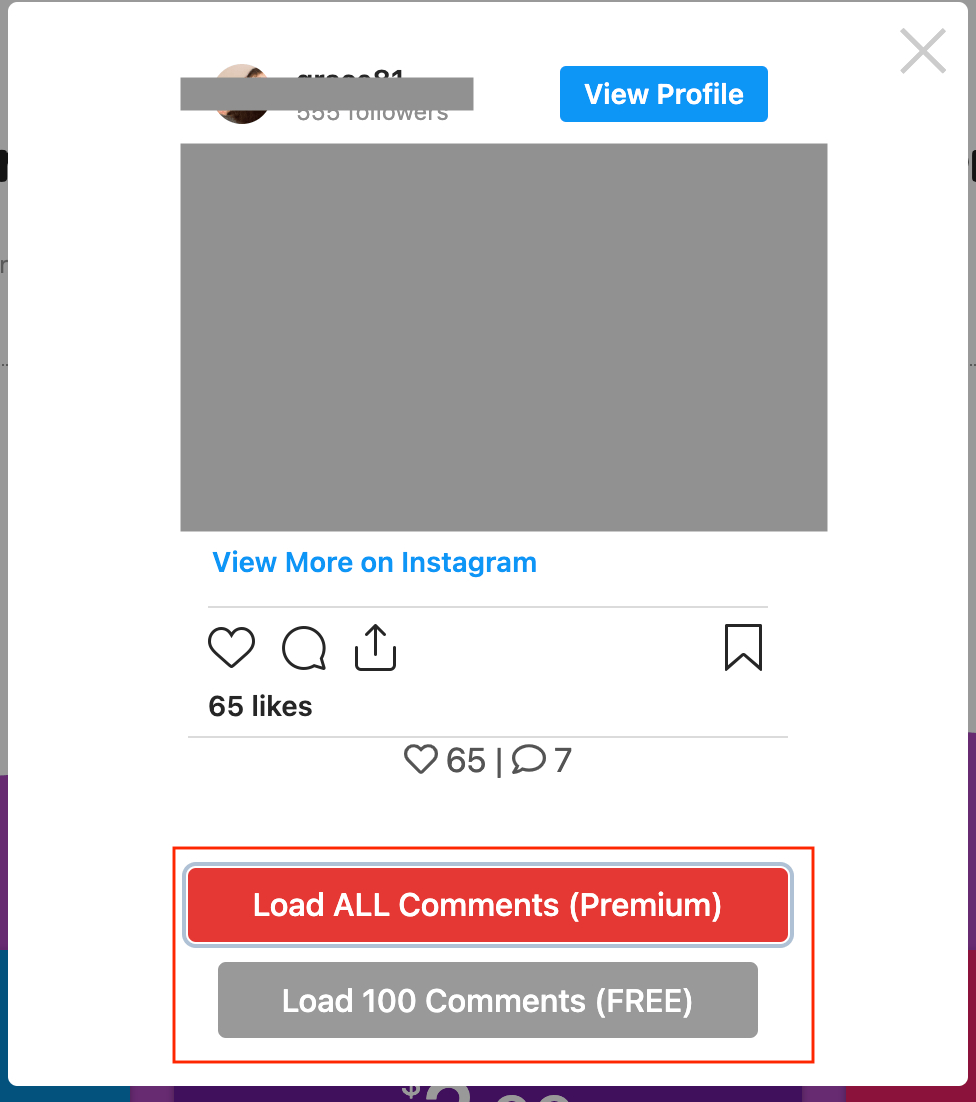
點下按鈕後就會進入設定,在「General Settings」中可以選擇是否要包含重複的留言、是否要包含作者自己的留言等;在「Search for Words」中可以數入留言是否要包含指定字詞,小編實測結果發現,是可以輸入中文的唷!在「Mentions」中則可以設定是否要tag朋友。
設定完成後,按下藍色的「Continue」鈕就可以開始抽獎囉!不過這個工具最大的缺點是目前免費版本只能一次抽出1個得獎者,若要一次抽出多個,必須要重複操作多次。
FB抽獎工具
FB粉絲專頁的留言抽獎工具中,許多人使用的抽獎小幫手近日小編在測試時發現時常有無法成功匯入粉絲專頁的情形,因此本文將介紹Luckydog開獎機,可以按照教學影片的完成抽獎,也可以直接進入操作。
以FB帳號登入後,將貼文網址在FB網址處貼上並點選「匯入」,此時系統會請你再授權一次,成功授權後,假如你發現沒有自動匯入留言,並且網頁跳回首頁的話,再點選一次頁面右上角選單中的「開獎機>FB程式匯入開講機」,進入後再貼上一次網址,就可以成功匯入了。接著填寫好活動資訊以及抽獎設定,就可以按下「抽獎」了。完成抽獎後,系統還會生成一個「不能編輯」的圖檔,讓抽獎者可以維持公平性。
YouTube留言抽獎
假如品牌或個人有經營YouTube頻道的話,不需要請粉絲到別的平台留言,在YouTube留言也可以抽獎唷!使用Puck線上工具平台-YouTube留言抽獎就可以辦到。
將影片網址貼上後,點選抓取留言就可以開始載入留言。設定抽出人數與過濾條件後,點選開始抽獎就可以啦!
以上就是給行銷人的實用網路工具第二篇,往後編輯團隊也會繼續整理實用的網路工具,包含線上設計工具等,請讀者們繼續關注囉!
別錯過這些能增加工作效率的工具系列文章:
【PPT模板系列】
3個商業PPT簡報模板,報告這樣做快速又專業!
6個免費PPT模板下載網站,歐美文青風PPT推薦
還想學更多,偷偷超越同事嗎?
以下這些教學趕快存下來,不用花錢上課程也能學到許多實用的小技巧唷!
【數位工具系列】
【Google Analytics】跳出率、轉換率是什麼?GA報表必看的指標與方向
【Google Analytics】GA是什麼?3個報表搞懂GA怎麼用!
【免費工具】UTM是什麼?UTM網址產生器推薦
【免費工具】觀察競品廣告:MOAT、FB廣告檔案庫使用教學
【設計工具系列】
【Canva教學】設計、去背、PPT模板圖文教學
【免費素材】可以下載免費素材的 3 大線上圖庫介紹
【Free icon】做簡報必備!4個免費icon下載網站
【工作效率系列】
甘特圖是什麼?甘特圖範例與甘特圖製作教學
【實用技巧】常用的6個Google試算表功能與教學
螢幕截圖工具、Windows和Mac截圖方法
YouTube影片下載、線上剪輯影片工具
這些Excel亂碼是什麼?7種常見Excel錯誤碼